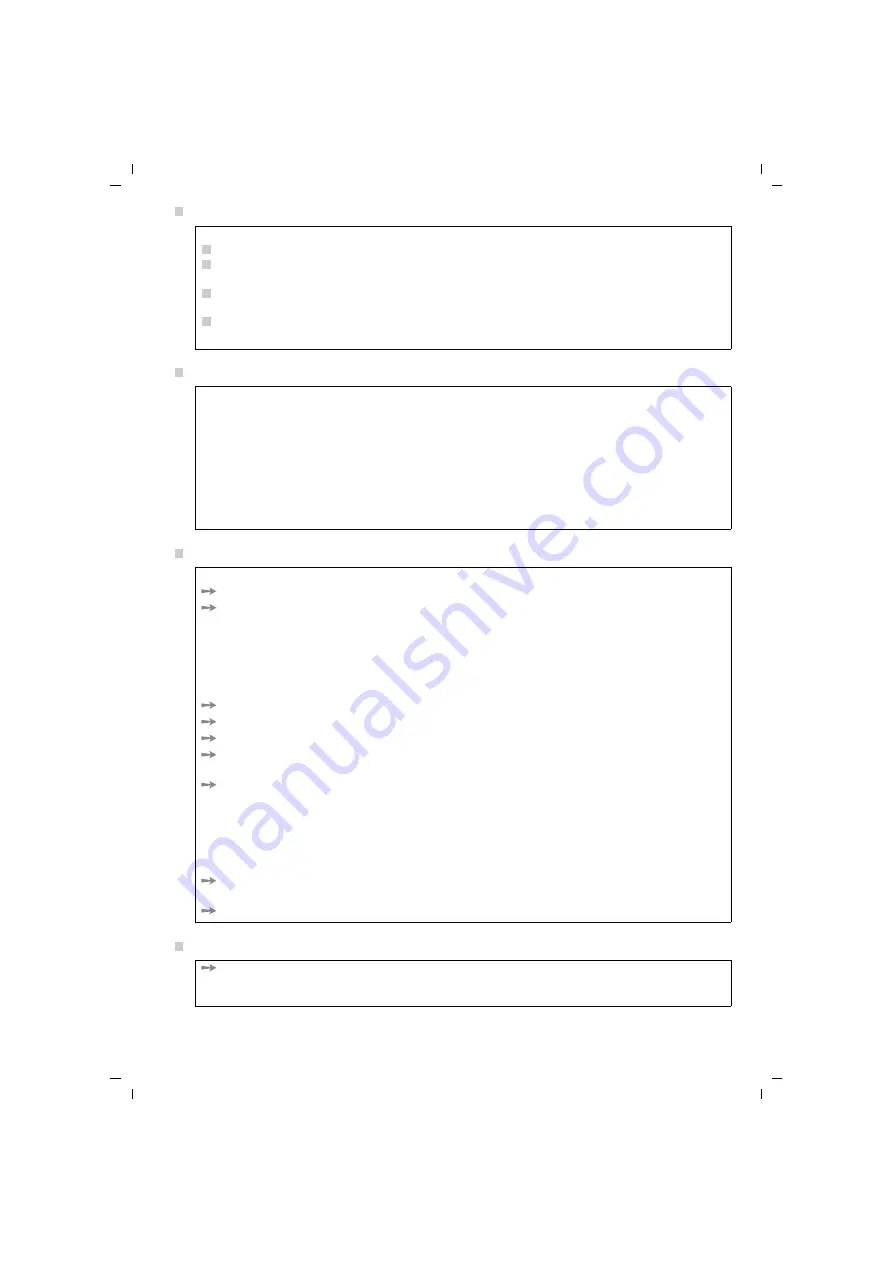
Deutsch
Sinus 154 media / deutsch / A31008-E505-A108-1-D1 / Sinus_154_media_QIG.fm / 09.08.2004
Voraussetzungen für die Installation
Überblick über die Installation
Media Server Software installieren
Media Server Software starten
Die in dieser Kurzanleitung beschriebene Installation basiert auf folgenden Voraussetzungen:
Ihr PC ist betriebsbereit und für die Kommunikation im Netzwerk ausgerüstet.
Ihr Netzwerk (WLAN oder LAN) ist betriebsbereit; die Netzwerkeinstellungen sind Ihnen bekannt
(SSID, Verschlüsselungsparameter, IP-Adressen).
Optional: Eine Internetverbindung über das Netzwerk ist verfügbar (nur erforderlich für Internet-Radio und
Firmware-Update).
Sinus 154 media wird erst angeschlossen, wenn die Media Server Software konfiguriert ist.
Weitere Informationen zu diesen Themen finden Sie in der ausführlichen Bedienungsanleitung (CD-ROM).
1. Installieren Sie die Media Server Software auf dem PC, zu dem Sie die Netzwerkverbindung aufbauen
möchten und geben Sie geeignete Medienordner in Ihrem Netzwerk frei.
2. Legen Sie die mitgelieferten Batterien in Ihre Fernbedienung ein.
3. Verbinden Sie Sinus 154 media mit Ihrem TV-Gerät und ggf. mit Ihrem PC oder Netzwerk (LAN).
Schließen Sie dazu alle erforderlichen Kabel an.
4. Schalten Sie Ihr TV-Gerät und Sinus 154 media ein.
5. Konfigurieren Sie die Netzwerkverbindung.
Diese Schritte sind auf den folgenden Seiten beschrieben.
Windows 2000 / XP: Sie müssen als Benutzer mit administrativen Rechten angemeldet sein!
Beenden Sie alle offenen Programme auf Ihrem PC.
Legen Sie die CD-ROM in das CD-ROM-Laufwerk Ihres PCs.
Der Installationsassistent wird automatisch gestartet. Das
Softwareportal Sinus 154 media
wird angezeigt.
Falls der Installationsassistent nicht automatisch startet:
– Öffnen Sie den Windows-Explorer.
– Wählen Sie das CD-ROM-Laufwerk.
– Doppelklicken Sie auf
autorun.exe
.
Klicken Sie im Hauptmenü des Softwareportals auf
Sinus 154 media
.
Klicken Sie auf
Media Server Installation
, um mit der Installation zu beginnen.
Bestätigen Sie den Start der Installation mit
Weiter
, um die
Lizenzvereinbarung
anzuzeigen.
Lesen Sie die
Lizenzvereinbarung
sorgfältig durch und nehmen Sie die hier genannten Bedingungen an,
wenn Sie die Installation fortsetzen möchten. Bestätigen Sie Ihr Einverständnis mit
Weiter
.
Wählen Sie den Ordner, in den die Komponenten der Media Server Software installiert werden sollen.
Das Verzeichnis
C:\Programme\T-COM\Sinus 154 media
ist voreingestellt.
– Klicken Sie bei Bedarf auf
Ändern...
, um im Dialog
Ordner auswählen
ein anderes
Installationsverzeichnis festzulegen.
– Klicken Sie auf
Weiter
, um das angezeigte Installationsverzeichnis zu bestätigen.
Die Installation wird gestartet. Ein Fortschrittsbalken zeigt den Installationsverlauf an.
Klicken Sie nach der Installation auf
Fertigstellen
, um den Abschluss der Installation zu bestätigen.
Die Installation der Media Server Software wird beendet.
Starten Sie Ihren PC neu, falls Sie dazu aufgefordert werden.
Klicken Sie im Startmenü auf den Eintrag
Programme
–
Sinus 154 media
–
Sinus 154 media
.
Die Media Server Software wird gestartet. Das Symbol der Media Server Software wird dem Infobereich
der Taskleiste (neben der Uhr) angezeigt.





























